Lenovo 62A3UAT1WL User Manual [de]
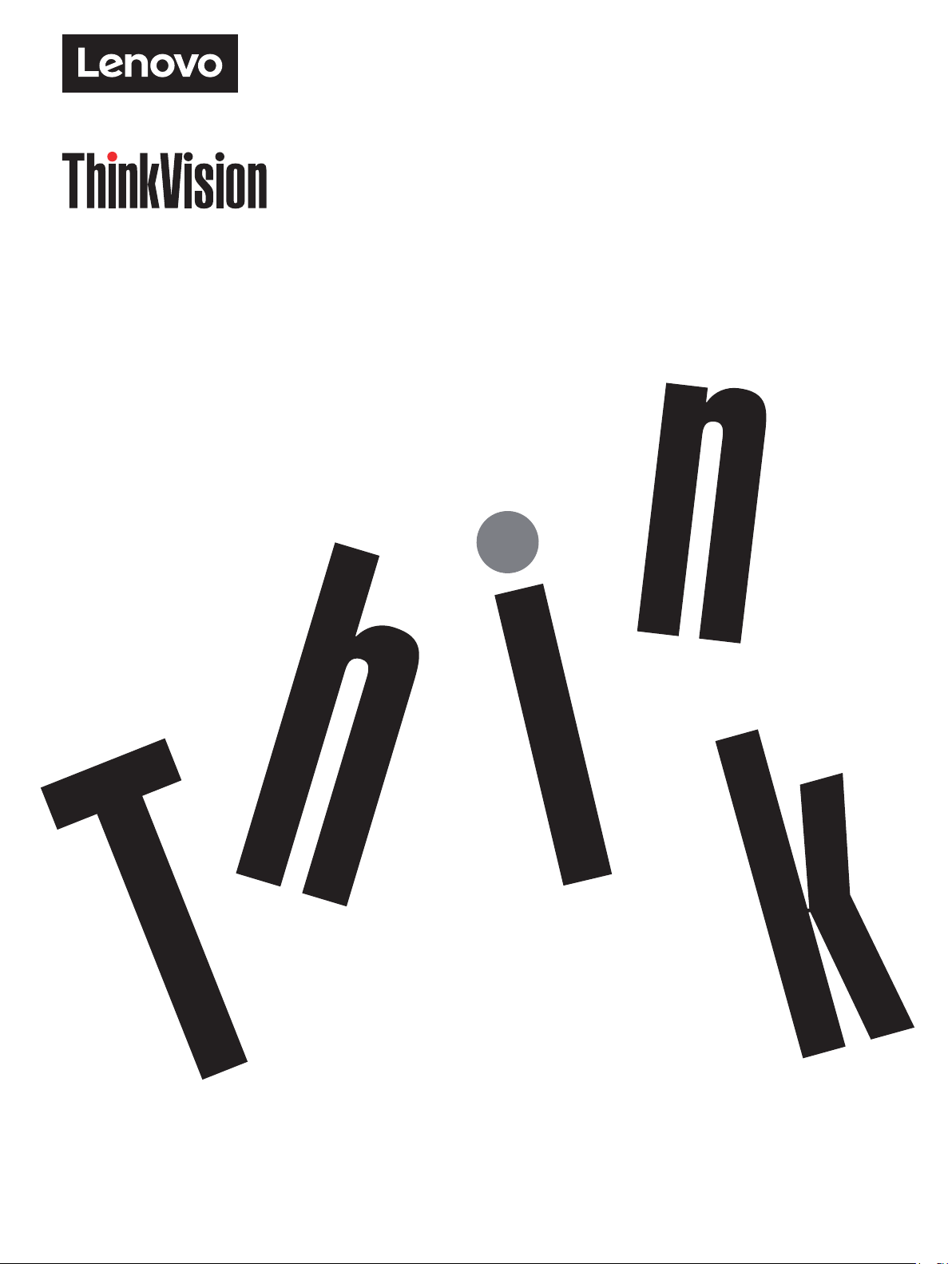
M14t Flachbildschirm
Bedienungsanleitung
Gerätetyp: 62A3
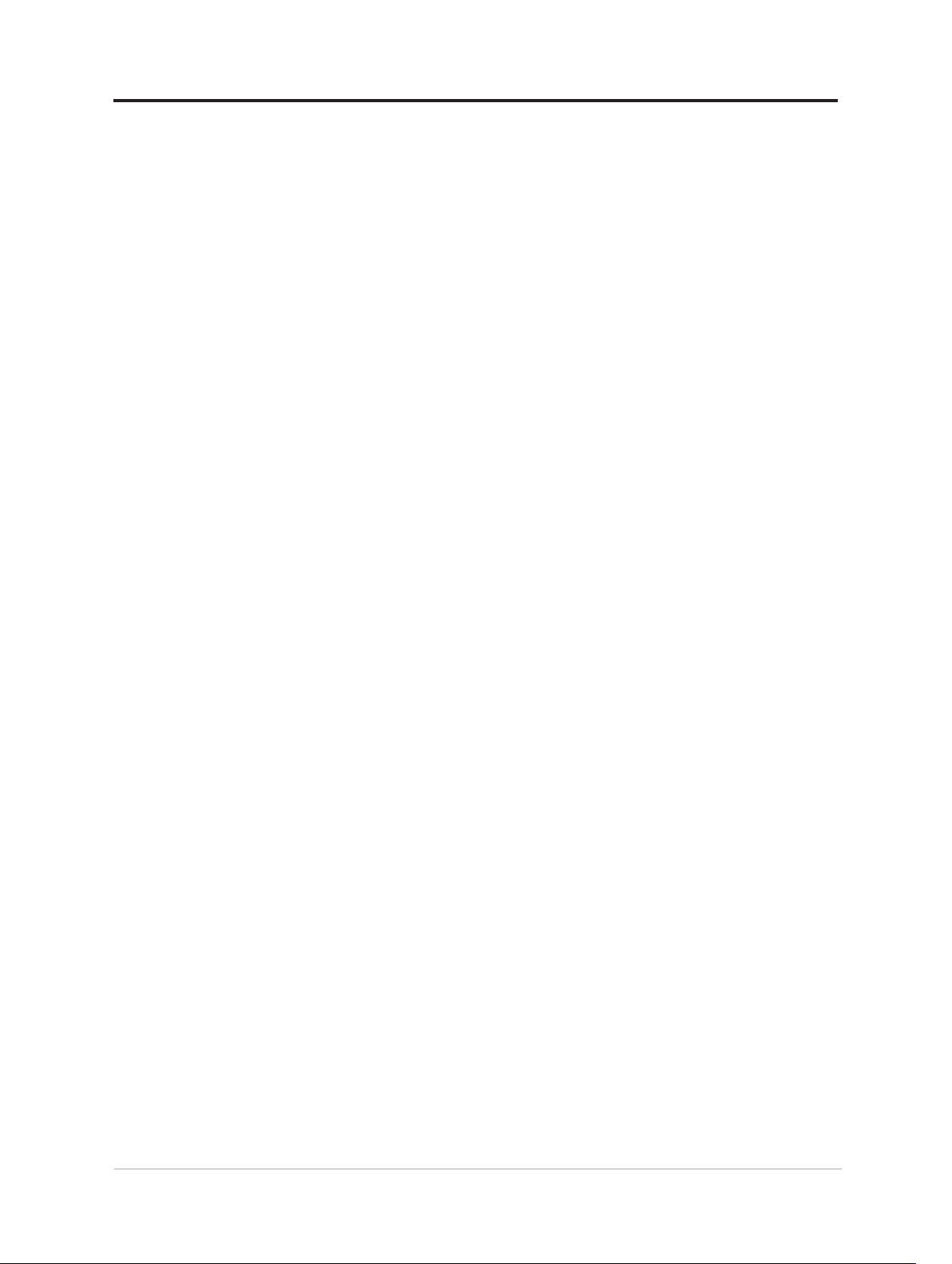
Produktnummern
ThinkVision M14t
62A3-UAR1-WW
A20140FX0
Erste Ausgabe (März 2020)
© Copyright Lenovo 2020.
LENOVO-Produkte, -Daten, -Computersoftware und -Services werden exklusiv unter Einsatz privater
Mittel entwickelt und an Regierungsstellen als Handelsgüter mit begrenzten und eingeschränkten Nutzungs-,
Reproduktions- und Oenlegungsrechten gemäß 48 C. F. R. 2.101 verkauft.
HINWEIS ZU BEGRENZTEN UND EINGESCHRÄNKTEN RECHTEN: Falls Produkte, Daten,
Computersoftware oder Dienste gemäß „General Services Administration (GSA)“-Vertrag geliefert werden,
unterliegen Verwendung, Reproduktion und Oenlegung den unter Vertragsnummer GS-35F-05925 festgelegten
Beschränkungen.
i
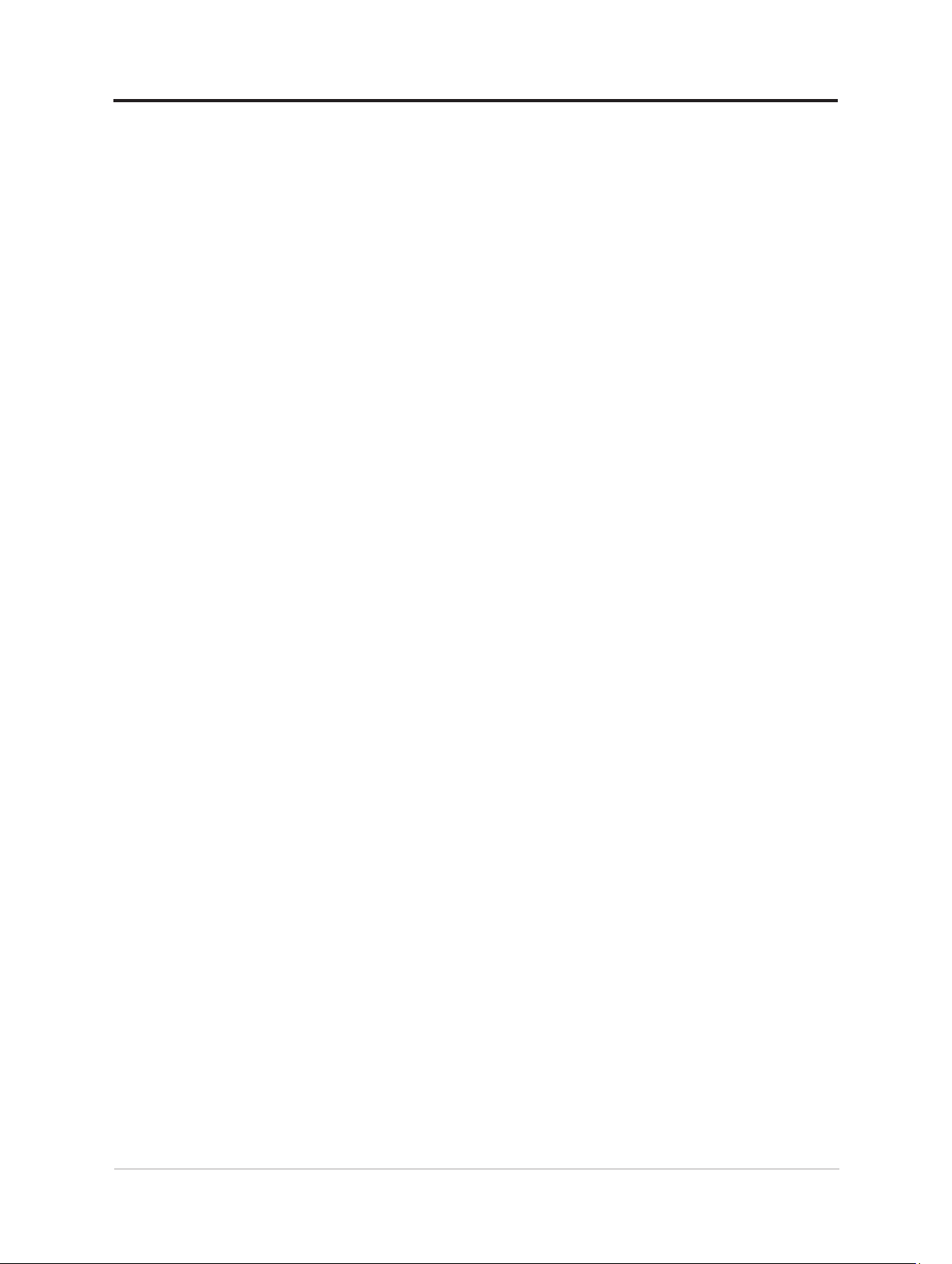
Inhalt
Sicherheitsinformationen .............................................................................. iv
Allgemeine Sicherheitshinweise ................................................................................... iv
Sicherheits- und Wartungsrichtlinien ............................................................v
Wichtige Sicherheitsinformationen ...............................................................................v
Kapitel 1. Erste Schritte ...............................................................................1-1
Lieferumfang .................................................................................................................1-1
Produktübersicht ..........................................................................................................1-2
Monitor aufstellen und anschließen ...........................................................................1-5
Produkt registrieren .....................................................................................................1-8
Kapitel 2. Monitor einstellen und verwenden ............................................2-1
Ergonomie und Bedienbarkeit .....................................................................................2-1
Arbeitsbereich richtig einrichten ................................................................................2-1
Monitor positionieren und betrachten ........................................................................2-1
Tipps für eine gesunde Arbeitsweise .........................................................................2-2
Augenermüdung ...........................................................................................................2-2
Low Blue Light (Schwaches Blaulicht) .......................................................................2-3
Mit Ihrem Monitor interagieren ....................................................................................2-4
Touchscreen ..................................................................................................................2-6
Digitaler Lenovo-Stift .................................................................................................2-10
Toucheinstellung bei Verbindung mehrerer Monitore ............................................2-12
Monitordarstellung anpassen ....................................................................................2-13
Unterstützten Anzeigemodus auswählen ................................................................. 2-16
Wissenswertes zur Energieverwaltung ....................................................................2-17
Monitor richtig pegen ...............................................................................................2-19
ii
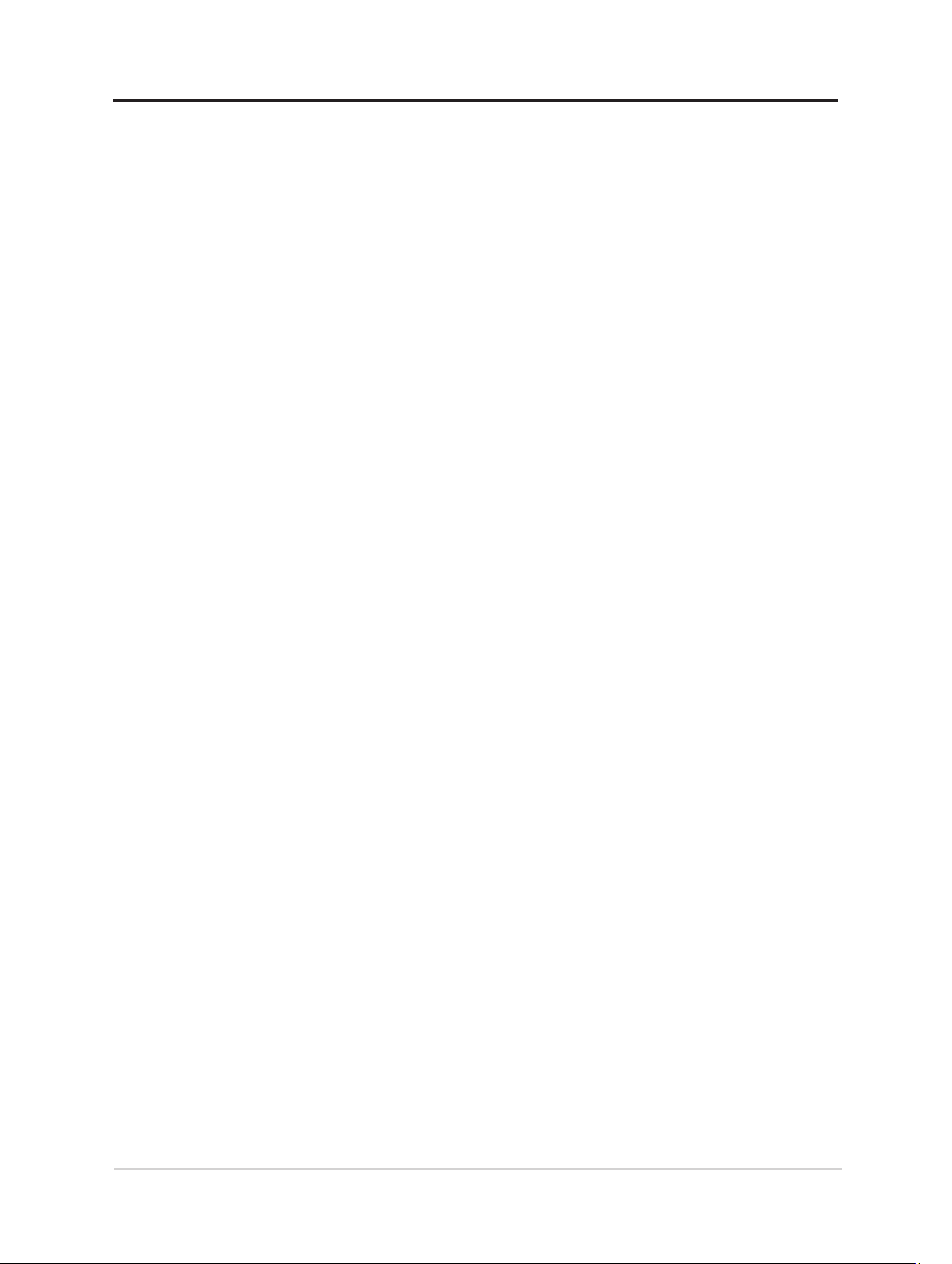
Wandmontage (optional) ............................................................................................2-19
Kapitel 3. Referenzinformationen ...............................................................3-1
Technische Daten .........................................................................................................3-1
Problemlösung ..............................................................................................................3-3
Monitortreiber manuell installieren .............................................................................3-5
Serviceinformationen ...................................................................................................3-7
Anhang A. Service und Support ................................................................ A-1
Produkt registrieren .................................................................................................... A-1
Technischer Online-Kundendienst ............................................................................ A-1
Telefonischer technischer Kundendienst ................................................................ A-1
Anhang B. Hinweise .................................................................................... B-1
Hinweise zum Recycling ............................................................................................. B-2
Marken .......................................................................................................................... B-2
Türkische Konformitätserklärung .............................................................................. B-3
Ukraine RoHS ............................................................................................................... B-3
Indien RoHS ................................................................................................................. B-3
Netzkabel oder Netzteile ............................................................................................. B-3
iii
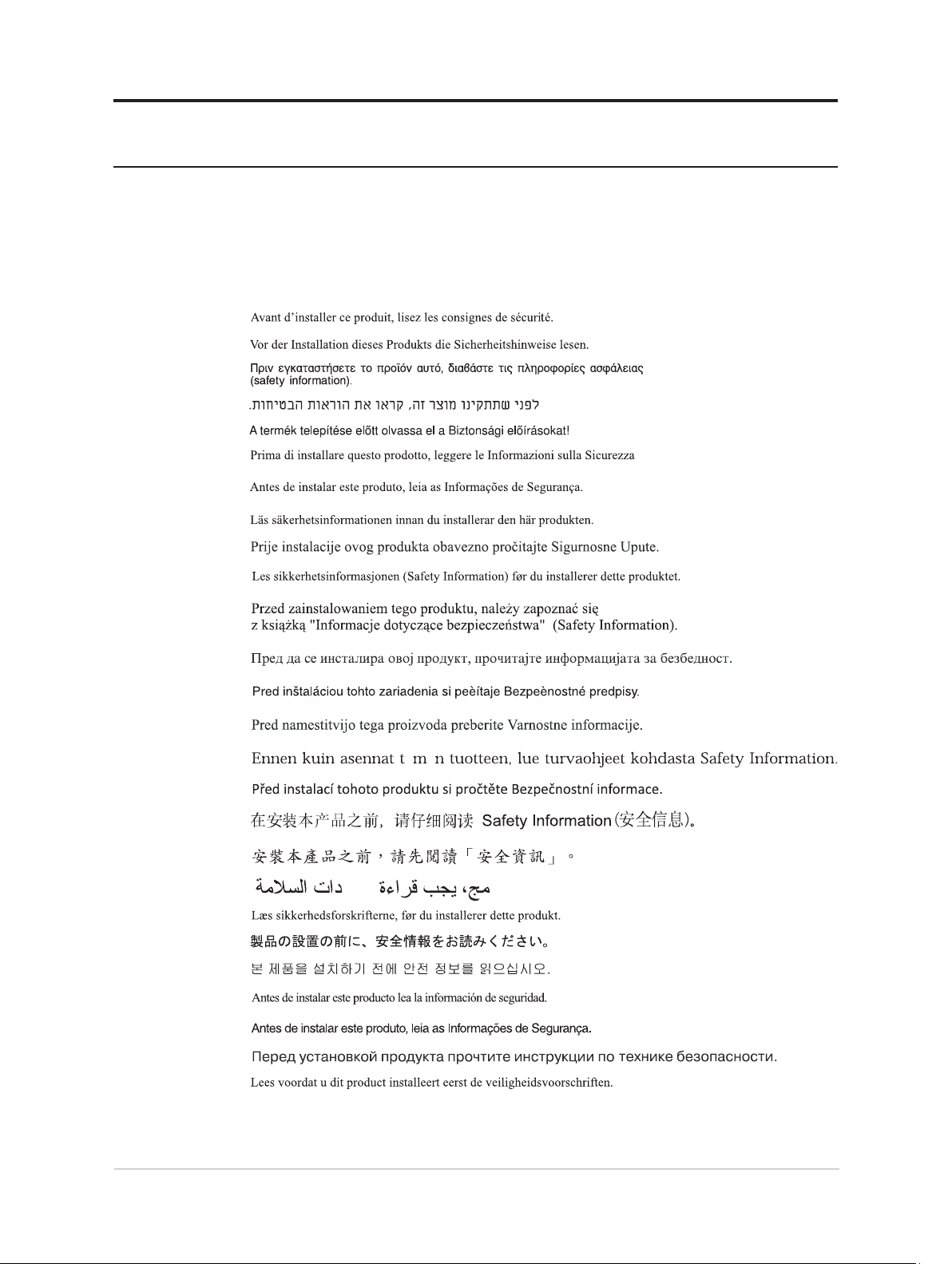
Sicherheitsinformationen
Allgemeine Sicherheitshinweise
Tipps zur sicheren Nutzung Ihres Computers nden Sie unter:
http://www.lenovo.com/safety
Before installing this product, read the Safety Information.
Geeignet für Unterhaltungszwecke in Innenräumen mit spezieller Beleuchtungssteuerung
zur Vermeidung störender Reexionen vom Bildschirm.
iv
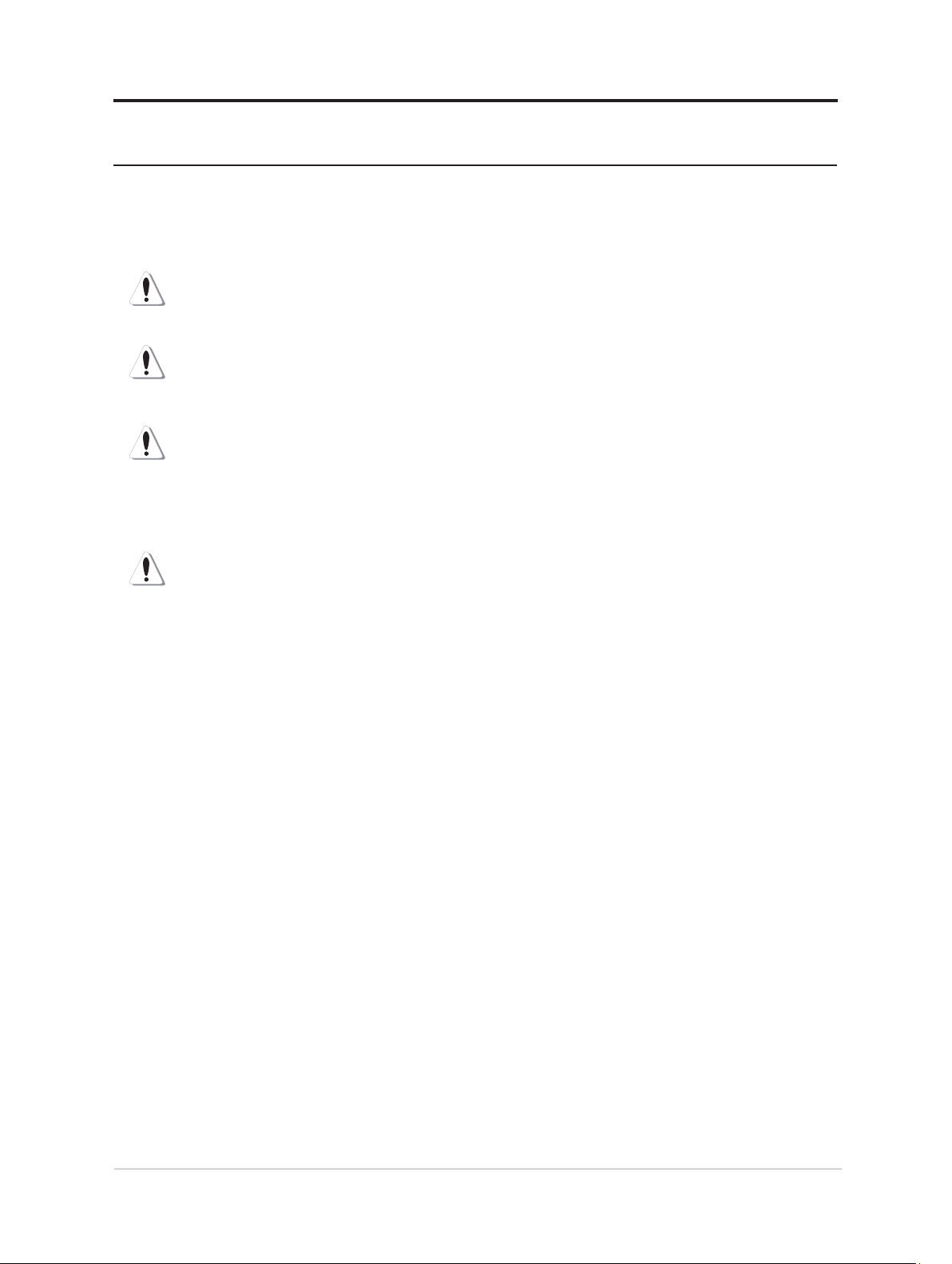
Sicherheits- und Wartungsrichtlinien
Wichtige Sicherheitsinformationen
Das Netzkabel ist für die Benutzung mit Ihrem Monitor vorgesehen. Verwenden Sie ausschließlich
die mit diesem Monitor kompatible Stromquelle und Anschlussart, sofern Sie ein anderes Kabel nutzen möchten.
WARNUNG: Schließen Sie Ihren Monitor, den Computer und andere Geräte immer an eine geerdete
Steckdose an. Reduzieren Sie die Gefahr von Stromschlägen oder Schäden an Ihrem Gerät, indem
Sie die Erdung des Stromkabels nicht außer Kraft setzen. Der Schukostecker ist ein wichtiges Sicherheitsmerkmal.
WARNUNG: Achten Sie aus Sicherheitsgründen darauf, das Stromkabel an eine für den Bediener
leicht zugängliche Steckdose in der Nähe des Gerätes anzuschließen. Trennen Sie die Stromversorgung des Gerätes, indem Sie das Stromkabel durch Greifen am Stecker aus der Steckdose ziehen.
Ziehen Sie niemals am Kabel selbst.
ACHTUNG: Zum Schutz Ihres Monitors sowie Ihres Computers schließen Sie alle Stromkabel für
Ihren Computer und seine Peripheriegeräte (wie Monitor, Drucker oder Scanner) an eine Überspannungsschutzvorrichtung, wie eine Mehrfachsteckdose mit Überspannungsschutz oder eine unterbrechungsfreie Stromversorgung (USV), an. Nicht alle Mehrfachsteckdosen bieten Überspannungsschutz; die Mehrfachsteckdosen müssen entsprechend gekennzeichnet sein. Verwenden Sie eine
Mehrfachsteckdose, deren Hersteller eine Schadenersatzrichtlinie anbietet, damit Ihre Geräte ersetzt
werden, falls der Überspannungsschutz fehlschlägt.
ACHTUNG: Ihr Gerät muss über ein zugelassenes Netzkabel mit Strom versorgt werden. Dabei
müssen die jeweils gültigen Richtlinien zur Installation und/oder zum Gerät selbst eingehalten wer-
den. Ein zertiziertes Netzkabel, nicht schwächer als ein herkömmliches exibles PVC-Kabel, muss
eingesetzt werden, das die Norm IEC 60227 (Kennzeichnung H05VV-F 3G 0,75 mm² oder H05VVH2-F2 3G 0,75 mm²) erfüllt. Ein alternatives exibles Kabel ist synthetisches Gummi.
Sicherheitsvorkehrungen
■ Verwenden Sie eine mit diesem Monitor kompatible Stromquelle und -verbindung. Beachten Sie
dazu die Angaben am Typenschild/an der Rückblende des Monitors.
■ Achten Sie darauf, dass die Gesamt-Amperezahl der mit der Steckdose verbundenen Geräte die
Stromangabe der Steckdose nicht überschreitet; zudem darf die Gesamt-Amperezahl der mit dem
Stromkabel verbundenen Produkte nicht die Bemessung des Stromkabels überschreiten. Ermitteln Sie
anhand des Typenschildes die Amperezahl (Amps oder A) der jeweiligen Geräte.
■ Installieren Sie Ihren Monitor in der Nähe einer leicht zugänglichen Steckdose. Trennen Sie den
Monitor, indem Sie den Stecker fest greifen und aus der Steckdose ziehen. Trennen Sie den Monitor
niemals durch Ziehen am Kabel.
■ Achten Sie darauf, dass nichts auf dem Stromkabel steht. Treten Sie nicht auf das Kabel.
■ Bei Verwendung einer VESA-Halterung muss der Netzeingang nach unten zeigen. Richten Sie ihn
nicht in einer anderen Position aus.
Wartungsanweisungen
■ So verbessern Sie die Leistung und verlängern die Lebensdauer Ihres Monitors:
■ Öffnen Sie nicht das Gehäuse Ihres Monitors, versuchen Sie nicht, dieses Produkt eigenhändig
zu reparieren. Wenden Sie sich an Ihren von Lenovo autorisierten Händler, Wiederverkäufer oder
Serviceanbieter, falls Ihr Monitor nicht richtig funktioniert oder heruntergefallen ist bzw. anderweitig
beschädigt wurde.
■ Passen Sie nur die in der Bedienungsanleitung beschriebenen Bedienelemente an.
■ Schalten Sie Ihren Monitor bei Nichtbenutzung aus. Sie können die Lebenserwartung des
Monitors deutlich verlängern, indem Sie einen Bildschirmschoner verwenden oder den Monitor bei
Nichtbenutzung ausschalten.
v
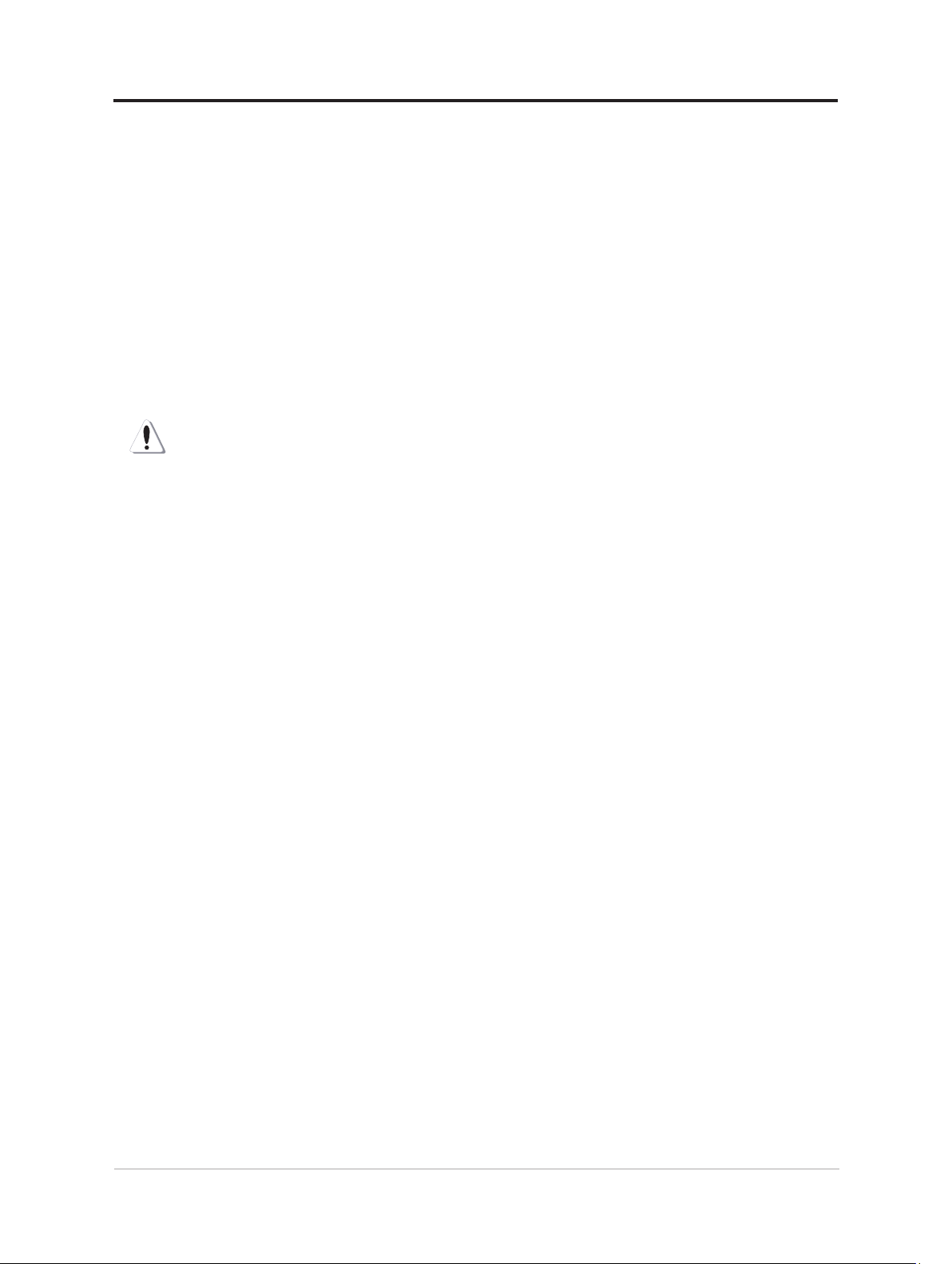
■ Bewahren Sie Ihren Monitor an einem gut belüfteten Ort auf. Setzen Sie ihn keinem übermäßigen
Licht, Hitze oder Feuchtigkeit aus.
■ Schlitze und Önungen im Gehäuse dienen der Belüftung. Diese Önungen dürfen nicht blockiert
oder abgedeckt werden. Drücken Sie niemals jegliche Gegenstände in die Gehäuseschlitze oder andere
Önungen.
■ Trennen Sie den Monitor vor der Reinigung von der Steckdose. Verwenden Sie keine üssigen oder
aerosolen Reiniger.
■ Lassen Sie den Monitor nicht fallen, stellen Sie ihn nicht auf einen instabilen Untergrund.
■ Beim Entfernen der Monitorbasis müssen Sie den Monitor mit der Bildschirmseite nach unten auf
einen weichen Untergrund legen, damit er nicht zerkratzt oder anderweitig beschädigt wird.
Monitor reinigen
Der Monitor ist ein hochwertiges optisches Gerät, das bei der Reinigung besonderer Pege bedarf.
Befolgen Sie zur Reinigung diese Schritte:
1. Schalten Sie Computer und Monitor aus.
2. Trennen Sie Ihren Monitor vor der Reinigung von der Steckdose.
ACHTUNG: Verzichten Sie zur Reinigung von Bildschirm und Gehäuse auf Benzin, Verdünner,
Ammoniak und andere üchtige Substanzen.
Diese Chemikalien könnten den Monitor beschädigen. Verwenden Sie keine üssigen oder aerosolen
Reiniger. Reinigen Sie einen LCD-Bildschirm niemals mit Wasser.
3. Wischen Sie den Bildschirm mit einem trockenen, weichen, sauberen Tuch ab. Verwenden Sie einen
antistatischen Bildschirmreiniger, falls der Bildschirm eine gründlichere Reinigung benötigt.
4. Stauben Sie das Monitorgehäuse ab. Verwenden Sie zur Reinigung des Gehäuses ein feuchtes Tuch.
Falls das Gehäuse gründlicher gereinigt werden muss, verwenden Sie ein mit Isopropylalkohol
angefeuchtetes sauberes Tuch.
5. Schließen Sie den Monitor an.
6. Schalten Sie Monitor und Computer ein.
vi
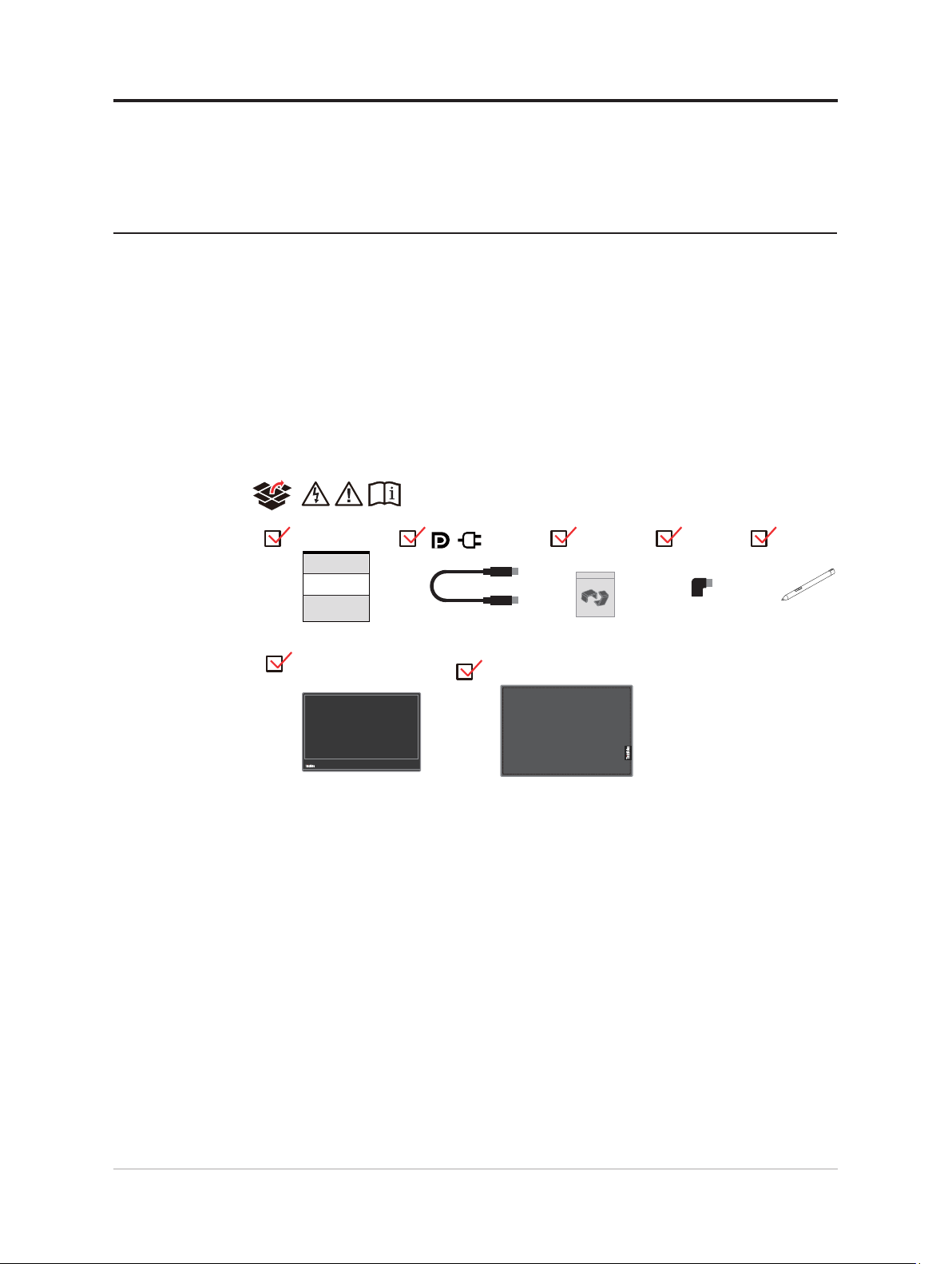
Kapitel 1. Erste Schritte
Diese Bedienungsanleitung bietet dem Benutzer detaillierte Bedienungsanweisungen.
Eine Übersicht zur Schnelleinrichtung mit knappen Informationen nden Sie auf dem
Einrichtungsposter.
Lieferumfang
Das Produktpaket sollte die folgenden Komponenten enthalten:
■ Informationsblatt
■ Flachbildschirm
■ USB-Type-C-Kabel
■ Schutzbeutel
■ Clip x 2
■ L-förmiger Dongle
■ Digitaler Stift (Batterie ist optional)
1-1 M14t Flachbildschirm – Bedienungsanleitung
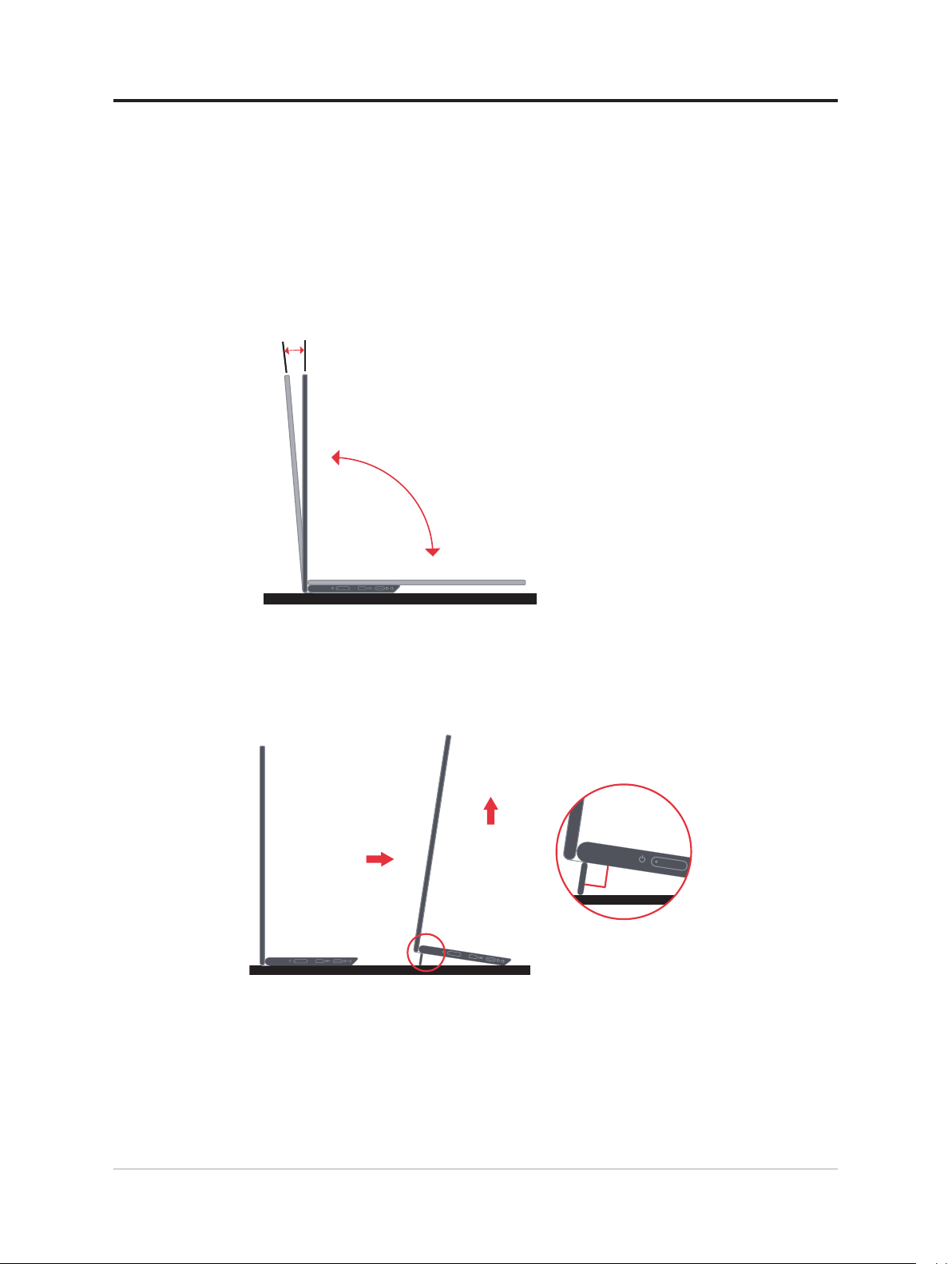
Produktübersicht
In diesem Abschnitt erfahren Sie, wie Sie den Monitor in die richtige Position bringen, die
Bedienelemente verwenden und die Kabelschloss-Önung zur Sicherung Ihres Monitors
nutzen.
Einstellmöglichkeiten
Neigbar
Bitte entnehmen Sie den Neigungswinkel beispielhaft der nachstehenden Abbildung.
-5°
0°
0°
90°
Höheneinstellung
Nach Verwendung der Stütze an der Unterseite der Basis können Sie die Höhe des Monitors
anpassen.
90°
Kapitel 1. Erste Schritte 1-2
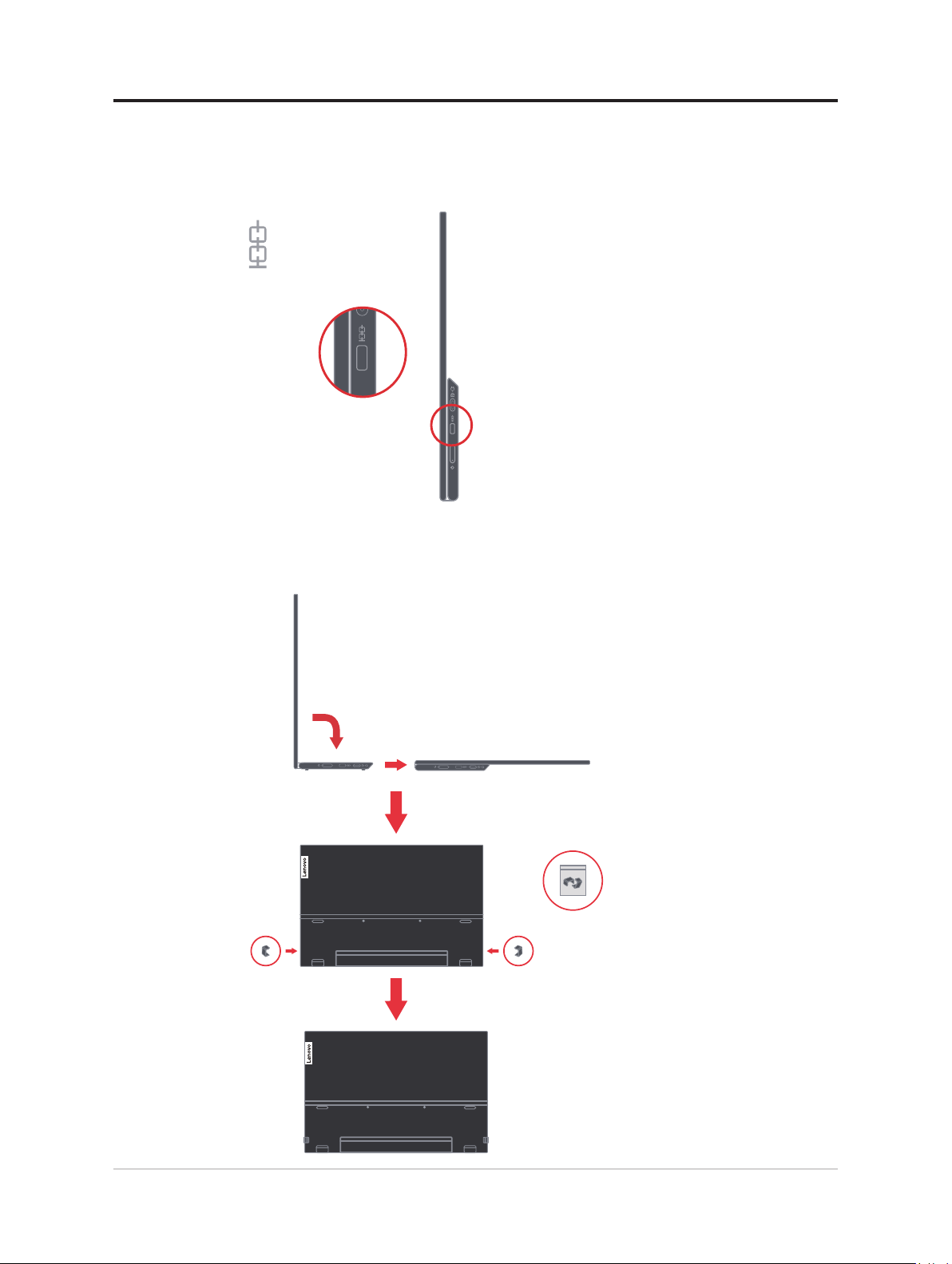
Kabelschloss-Önung
Ihr Monitor ist mit einem Steckplatz für ein Kabelschloss ausgestattet. Bitte befolgen Sie
die mit dem Kabelschloss gelieferten Anweisungen.
Ihr Monitor unterstützt das folgende Lenovo-Schloss: 4X90H35558
Clips verwenden
Die folgenden Anweisungen zeigen die Verwendung der Clips für die Wandmontage des
Monitors (optional).
1-3 M14t Flachbildschirm – Bedienungsanleitung

Hinweis: Wenn Sie eine VESA-Halterung verwenden möchten, lesen Sie bitte unter
„Wandmontage (optional)“ auf Seite 2-19 nach.
Schutzbeutel
Der mit dem Monitor gelieferte Schutzbeutel kann Ihren Monitor vor Schäden bei Transport
oder Lagerung schützen.
Folgende Abbildungen zeigen die Verwendung des Schutzbeutels.
Der digitale Stift kann an der Seite des Schutzbeutels aufbewahrt werden.
Kapitel 1. Erste Schritte 1-4
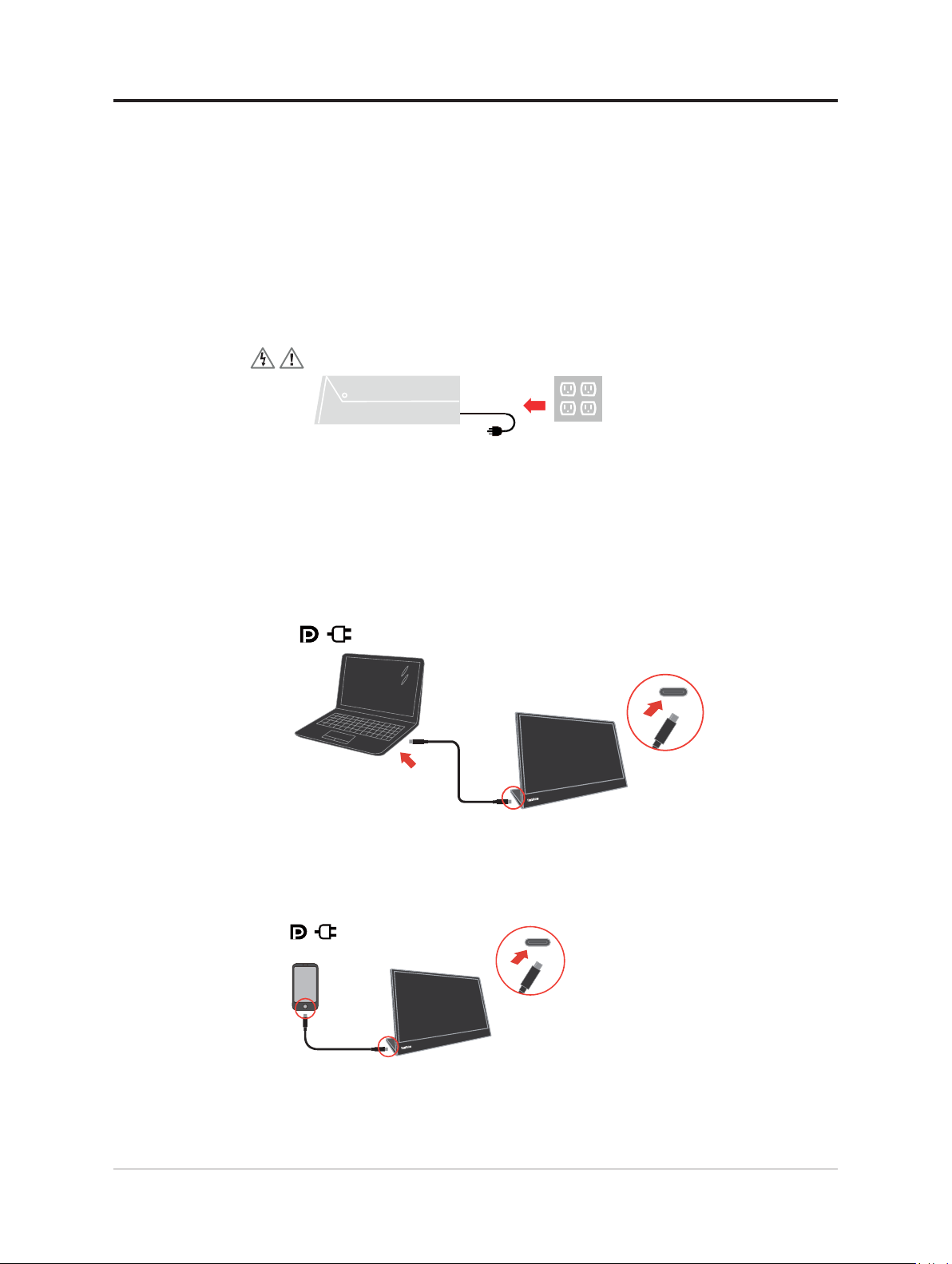
Monitor aufstellen und anschließen
Dieser Abschnitt erklärt Ihnen, wie Sie den Monitor richtig aufstellen und anschließen.
Monitor anschließen und einschalten
Hinweis: Lesen Sie sich vor dem Durchführen dieses Verfahrens die
Sicherheitsinformationen im Flyer durch.
1. Schalten Sie Ihren Computer und alle daran angeschlossenen Geräte aus, ziehen Sie den
Netzstecker des Computers.
2. Es gibt 2 Möglichkeiten zur Nutzung des M14t; normale Nutzung und Ladenutzung.
Normale Nutzung:
Es gibt 2 Möglichkeiten zur normalen Nutzung des M14t; Notebook und M14t oder
Mobiltelefon und M14t.
1) Verbinden Sie den USB-C-Anschluss des Notebooks über ein USB-Type-C-Kabel
mit dem M14t.
(Elektronisch gekennzeichnetes Kabel, Stromangabe: 5 A)
2) Verbinden Sie den USB-C-Anschluss des Mobiltelefons über ein USB-Type-CKabel mit dem M14t.
(Elektronisch gekennzeichnetes Kabel, Stromangabe: 5 A).
Hinweis:
• Bei der normalen Nutzung müssen mit M14t verbundene Geräte Videosignal- und
Stromausgabe unterstützen.
1-5 M14t Flachbildschirm – Bedienungsanleitung
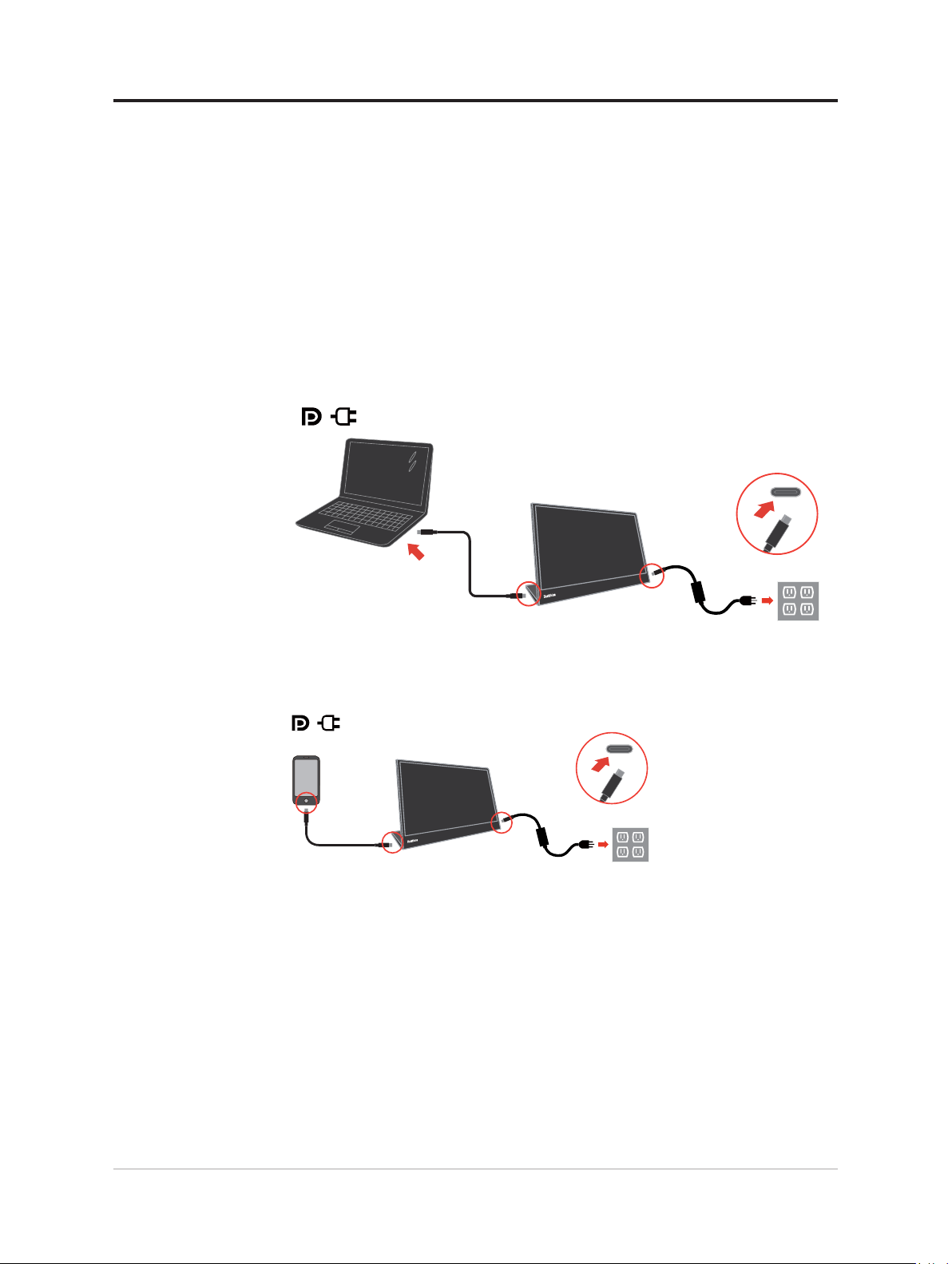
• Wenn ungewöhnliche Anzeigebedingungen auftreten, prüfen Sie bitte, ob Ihre
Geräte USB-C-Alt-Mode-Anzeige und PD 2.0 oder höher unterstützen. Bitte stellen
Sie nach der Prüfung erneut eine Verbindung her und versuchen Sie es noch einmal.
• Nicht alle Smartphones können M14t mit Strom versorgen. Bitte erkundigen Sie sich
bei Ihrem Telefonhersteller, ob Ihr Telefon die Ausgabe von mindestens 10 W (5 V, 2
A) mit USB-C-Schnittstelle unterstützt.
• Wenn Ihr Telefon M14t nicht mit Strom versorgen kann, verbinden Sie M14t bitte
mit einem Netzteil.
Ladenutzung:
Es gibt 2 Möglichkeiten zur Ladenutzung des M14t; Notebook und M14t mit Netzteil
oder Mobiltelefon und M14t mit Netzteil.
1) Verbinden Sie das Type-C-Netzteil mit der linken oder rechten Seite des M14t und
verbinden Sie M14t über ein USB-C-Kabel mit dem Notebook.
(Elektronisch gekennzeichnetes Kabel, Stromangabe: 5 A)
2) Verbinden Sie das Type-C-Netzteil mit der linken oder rechten Seite des M14t und
verbinden Sie M14t über ein USB-C-Kabel mit dem Mobiltelefon.
(Elektronisch gekennzeichnetes Kabel, Stromangabe: 5 A)
Hinweis:
• Bei ungewöhnlichen Anzeigebedingungen prüfen Sie bitte die Leistungskapazität
des mit M14t verbundenen Netzteils und stellen Sie sicher, dass diese für M14t und
andere Geräte ausreicht.
• Bitte beachten Sie zur reibungslosen Nutzung des Monitors den Anzeigemodus auf
Seite 2-16 und die Energieverwaltung auf Seite 2-17.
Kapitel 1. Erste Schritte 1-6
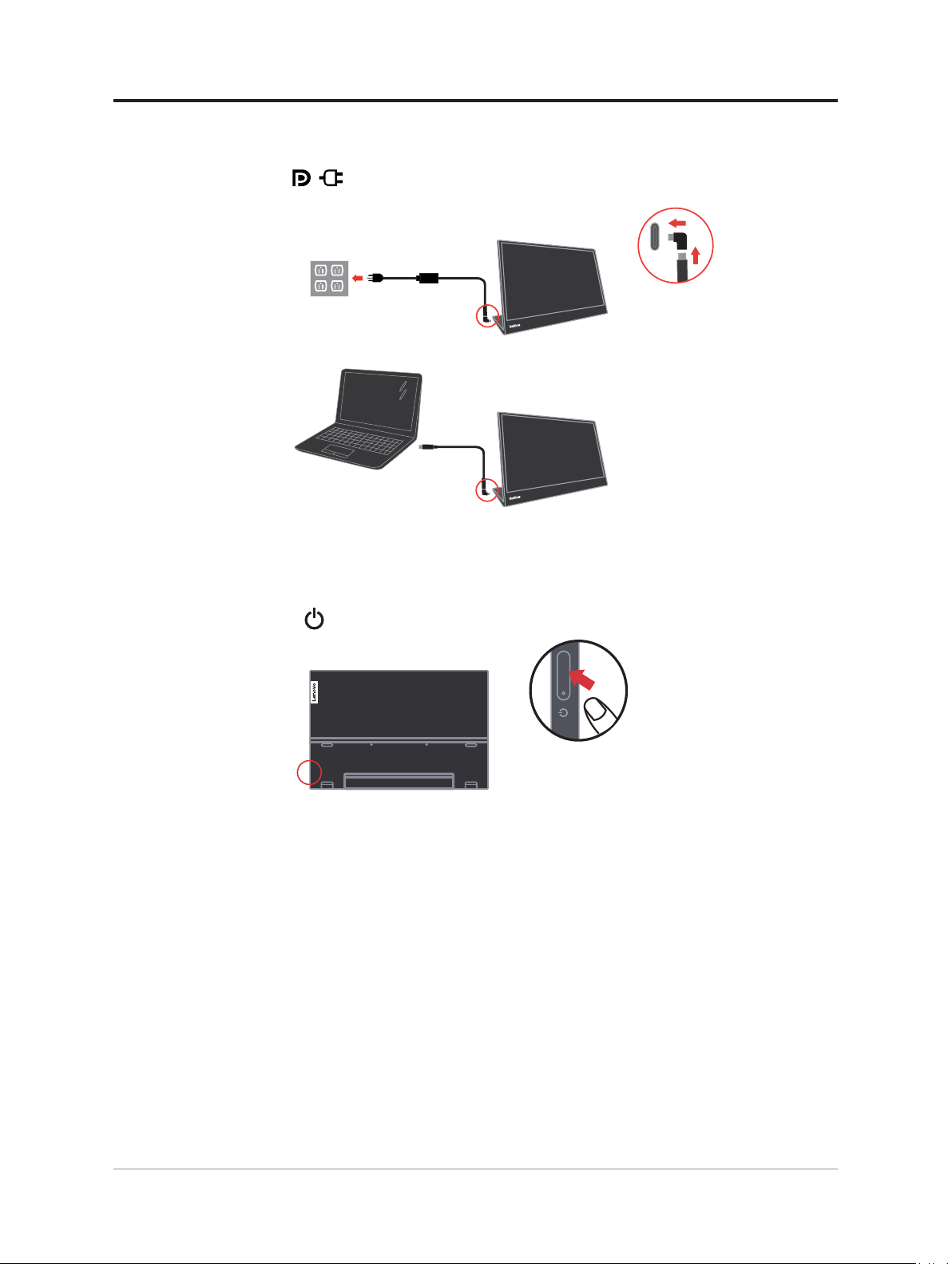
3. Nutzung des L-förmigen Dongles.
Der L-förmige Dongle kann zur Verbesserung des Kabelmanagements mit dem Adapter
oder USB-C-Anschluss verbunden werden.
Hinweis: Sollte verwendet werden, wenn Sie den Monitor in einen anderen Winkel
drehen; sollte nicht verwendet werden, wenn Sie die Direktzugriffstaste drücken
müssen.
4. Schalten Sie den Monitor an.
5. Zur Installation des Monitortreibers müssen Sie diesen von der Lenovo-Webseite(https://
pcsupport.lenovo.com/solutions/M14t) herunterladen und die Anweisungen befolgen
auf Seite 3-5.
1-7 M14t Flachbildschirm – Bedienungsanleitung
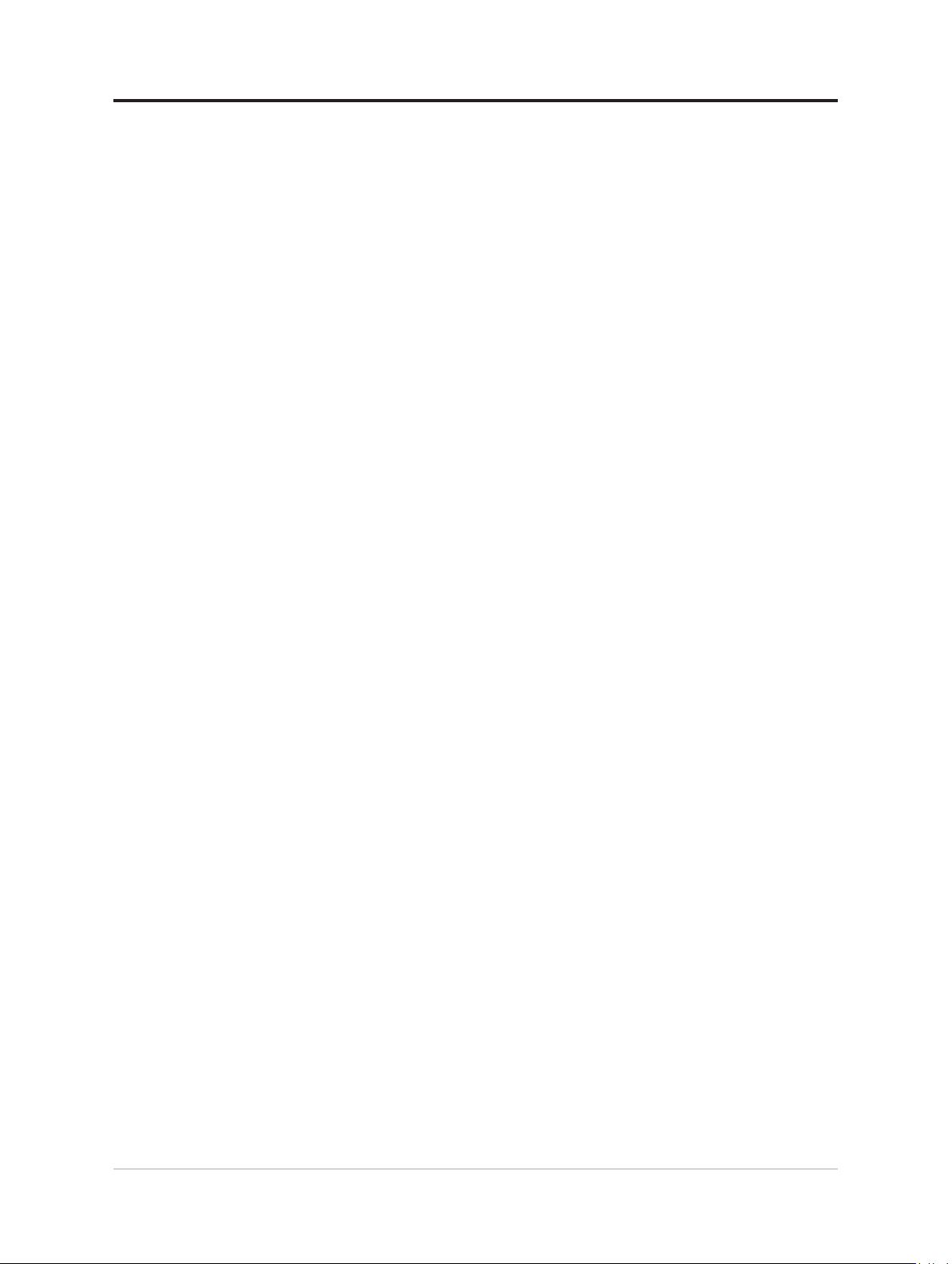
Produkt registrieren
Vielen Dank, dass Sie dieses Lenovo®-Produkt erworben haben. Bitte nehmen Sie sich
einen Moment Zeit, Ihr Produkt zu registrieren und uns Informationen bereitzustellen; dies
hilft Lenovo dabei, Ihnen in Zukunft besser zu helfen. Ihre Rückmeldung spielt für uns eine
große Rolle bei der Entwicklung von Produkten und Diensten, die wichtig für Sie sind;
zudem ermöglicht es uns die Einrichtung besserer Kommunikationsmethoden mit Ihnen.
Registrieren Sie Ihr Produkt auf folgender Webseite: http://www.lenovo.com/register
Lenovo sendet Ihnen Informationen und Aktualisierungen zu Ihrem registrieren Produkt,
sofern Sie dies nicht über den Fragebogen auf der Webseite ablehnen.
Kapitel 1. Erste Schritte 1-8
